halverwege de reis is een krachtige AI-tool voor het genereren van afbeeldingen waarmee gebruikers verbluffende en unieke foto's kunnen maken. De afbeeldingen die Midjourney genereert hebben echter in eerste instantie een lage resolutie, met een maximale grootte van 1024🞨1024 pixels. Dit kan een beperking zijn als u uw Midjourney-creaties wilt gebruiken voor afdrukken, publiceren of andere apps waarvoor afbeeldingen met een hoge resolutie nodig zijn.
Gelukkig zijn er nog steeds manieren om dat te doen luxe Midjourney-afbeeldingen. In dit bericht bespreken we verschillende opschalingsopties voor Midjourney, en geven we tips en best practices voor het opschalen van uw foto's.
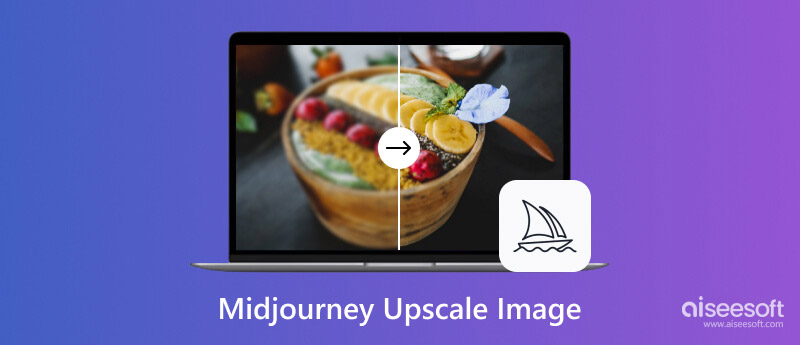
Opschaling tijdens de reis is het proces waarbij de resolutie van een Midjourney-afbeelding wordt verhoogd. Dat kan op verschillende manieren worden gedaan, waarvan sommige in Midjourney zelf zijn ingebouwd, terwijl voor andere het gebruik van tools van derden nodig is.
Zoals hierboven vermeld, hebben Midjourney-afbeeldingen aanvankelijk een lage resolutie, met een maximale grootte van 1024🞨1024 pixels. Opschalen kan worden gebruikt om grotere afbeeldingen met meer details te maken, wat handig kan zijn voor afdrukken, publiceren of online delen.
Er zijn verschillende manieren om Midjourney-afbeeldingen op te schalen. U kunt de ingebouwde Midjourney-opties en enkele beeldopschalers van derden gebruiken.
Midjourney heeft ingebouwde opschalingsopties om uw foto's op te schalen. Deze beeld-upscalers zijn toegankelijk via de Midjourney Discord-bot. Om een afbeelding op te schalen met behulp van een ingebouwde Midjourney-upscaler, selecteert u eenvoudigweg de foto die u wilt opschalen en klikt u vervolgens op een van de knoppen U1, U2, U3 of U4.
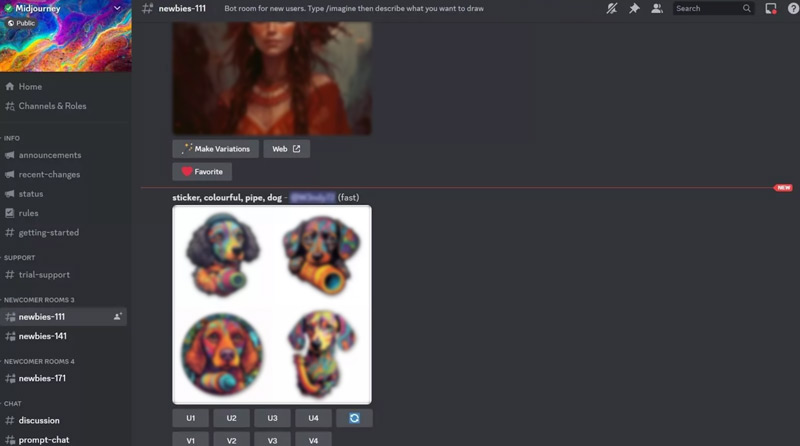
Midjourney genereert een nieuwe afbeelding waarop de geselecteerde opschalingsopties zijn toegepast. Vervolgens kunt u de opgeschaalde afbeelding opslaan door op de downloadknop te klikken.
De knoppen U1, U2, U3 en U4 komen overeen met verschillende opschalingsalgoritmen. U1 is de meest basale upscaler, terwijl U4 de meest agressieve upscaler is. U2 en U3 zitten daar ergens tussenin.
Het beste opschalingsalgoritme dat u kunt gebruiken, hangt af van de specifieke afbeelding en de gewenste resultaten. Als u een afbeelding opschaalt om af te drukken, wilt u een conservatiever opschalingsalgoritme gebruiken, zoals U1 of U2. Als u een afbeelding opschaalt om online te delen, kunt u een agressiever opschalingsalgoritme gebruiken, zoals U3 of U4. U kunt beginnen door de Midjourney-afbeelding op te schalen naar een iets hogere resolutie dan de gewenste resolutie. Dit geeft u meer flexibiliteit bij het bewerken van de afbeelding en het slijpen ervan.
Als u niet tevreden bent met de resultaten van de ingebouwde Midjourney-upscalers, kunt u proberen een image-upscaler van derden te gebruiken, zoals Gratis afbeelding Upscaler online of Waifu2x.

Als u een afbeeldingsupscaler van derden wilt gebruiken om uw Midjourney-afbeelding op te schalen, moet u eerst naar de upscaler-website gaan of de software downloaden. Open de Midjourney-afbeelding in de upscaler-tool en schaal deze op naar de gewenste resolutie. Hier nemen we het populaire Picwand app als voorbeeld om u te laten zien hoe u het formaat van Midjourney-afbeeldingen kunt wijzigen en verbeteren.
Als je een Midjourney-afbeelding op je computer wilt opwaarderen, kun je naar de ambtenaar gaan Aiseesoft Afbeelding Upscaler Online site en klik vervolgens op Foto uploaden om uw afbeeldingsbestand toe te voegen. Het zal de Midjourney-afbeelding opschalen en een nieuwe afbeelding genereren waarbij de geselecteerde opschalingsfactor wordt toegepast. Het biedt vier opschalingsfactoren, variërend van 200% tot 800%. Hoe hoger de opschalingsfactor, hoe groter het opgeschaalde beeld zal zijn.

Aiseesoft Image Upscaler Online is een eenvoudig te gebruiken hulpmiddel voor het opschalen van Midjourney-afbeeldingen. Het biedt een verscheidenheid aan opschalingsfactoren en kan resultaten van hoge kwaliteit opleveren, vooral voor lagere opschalingsfactoren. Als u de site op uw mobiele telefoon bereikt, kunt u de app Picwand installeren om Midjourney-afbeeldingen eenvoudig op te schalen. Experimenteer met verschillende opschalingsinstellingen om de instellingen te vinden die de beste resultaten voor uw afbeeldingen opleveren.
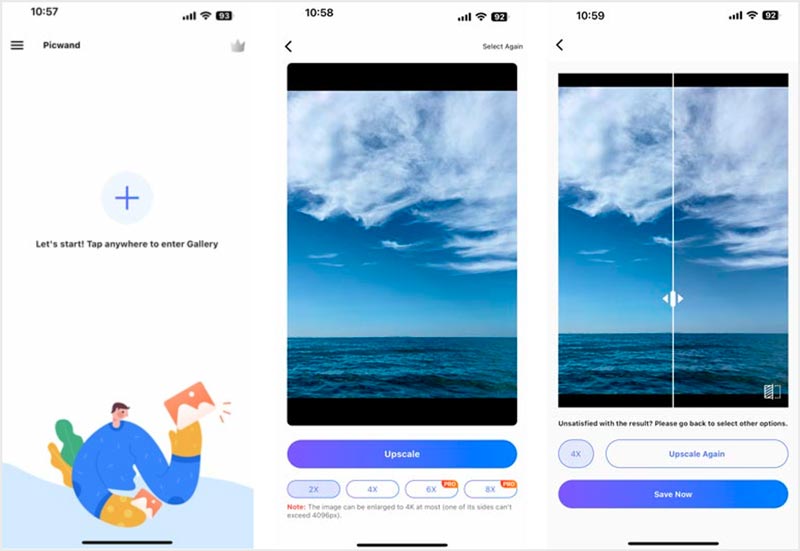
Wanneer u de opgeschaalde afbeelding downloadt, moet u een verliesvrij afbeeldingsformaat gebruiken, zoals PNG of TIFF. Dat zal helpen om de beeldkwaliteit te behouden.
Hoe gebruik ik de luxe bèta Midjourney?
Ga naar de Midjourney Discord-bot, kies de afbeelding die je wilt opschalen en klik op de knop Beta Upscale. Midjourney genereert een nieuwe afbeelding waarop de bèta-upscaler is toegepast. Vervolgens kunt u de opgeschaalde afbeelding opslaan door op de downloadknop te klikken. De bèta-upscaler is een agressievere upscaler dan de ingebouwde upscalers in Midjourney.
Kan ik gratis afbeeldingen genereren in Midjourney?
Ja, je kunt een prompt gebruiken om een afbeelding groter te maken in Midjourney. U kunt de originele afbeelding opgeven en een prompt toevoegen die het model instrueert de afbeelding te vergroten. U kunt bijvoorbeeld een prompt proberen als Maak deze afbeelding groter of vergroot de grootte van deze afbeelding. Het Midjourney-model zou uw verzoek moeten kunnen begrijpen en een grotere versie van de afbeelding moeten kunnen genereren.
Wat is het verschil tussen luxe en variatie in Midjourney?
In Midjourney verwijst luxe naar het proces van het verbeteren of verbeteren van een afbeelding naar een hogere standaard, waarbij vaak meer functies worden toegevoegd of het luxueuzer wordt gemaakt. Variatie verwijst naar een verandering of afwijking van de standaard- of gebruikelijke vorm, vaak resulterend in verschillende versies of opties. In de context van Midjourney zou upscale dus het verbeteren of versterken van een specifiek aspect of kenmerk inhouden, terwijl variatie het aanbieden van verschillende versies of opties met verschillende kenmerken zou inhouden.
Conclusie
Opschalen van beelden tijdens de reis is een goede manier om de beeldkwaliteit voor afdrukken of publiceren te verbeteren, grotere afbeeldingen te maken voor gebruik in sociale media, websites of andere digitale toepassingen, en te experimenteren met verschillende creatieve effecten. Er zijn een aantal verschillende manieren om Midjourney-afbeeldingen op te schalen, waaronder het gebruik van de ingebouwde opschalingsfuncties van Midjourney of upscalers van derden. U kunt de bovenstaande gids volgen om hoogwaardige, opgeschaalde Midjourney-afbeeldingen te maken.

Video Converter Ultimate is een uitstekende video-omzetter, editor en versterker voor het converteren, verbeteren en bewerken van video's en muziek in 1000 formaten en meer.
100% veilig. Geen advertenties.
100% veilig. Geen advertenties.